国旅手游网提供好玩的手机游戏和手机必备软件下载,每天推荐精品安卓手游和最新应用软件app,并整理了热门游戏攻略、软件教程、资讯等内容。欢迎收藏
网友模糊提问:手机steam怎么注销登录
有的用户想要彻底推出steam平台,也不想要自己的账户被其他人使用,所以想直接注销账户,但是不知道使用手机版steam应该怎么注销,其实我们只需要进入账号管理并发送要求就可以完成注销了。
【】
1、打开steam并登录后,点击左上角的按钮。
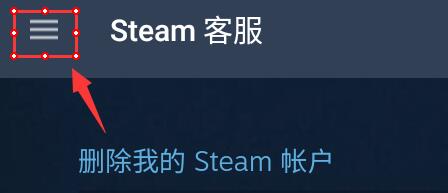
2、然后在列表中进入“我的账户”
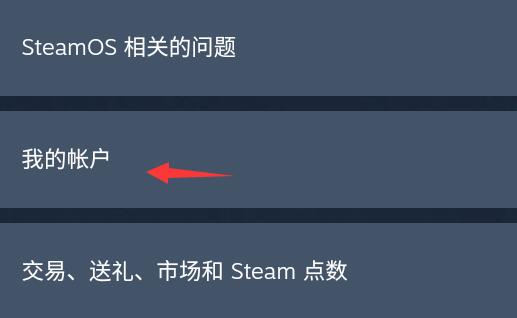
3、接着打开“管理账户详情”
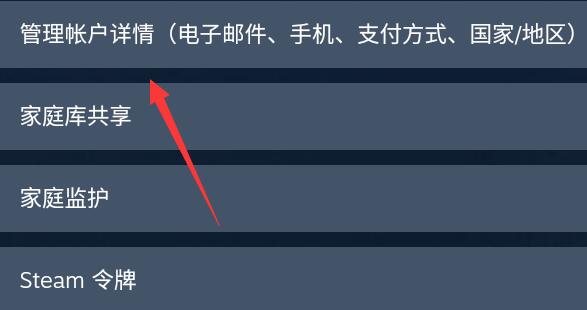
4、在其中找到并点击“删除我的steam账户”
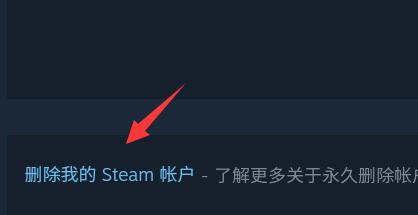
5、再选择“前往账户删除”
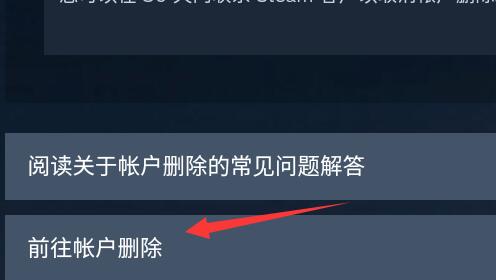
6、接着在其中填写验证信息。
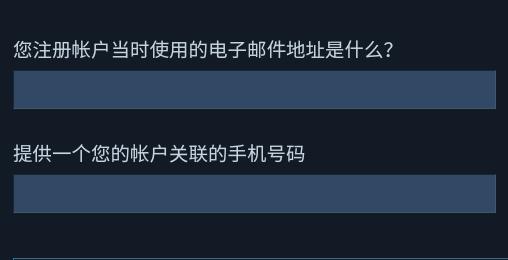
7、填写完成后点击“发送”等待steam的回复确认就可以注销了。
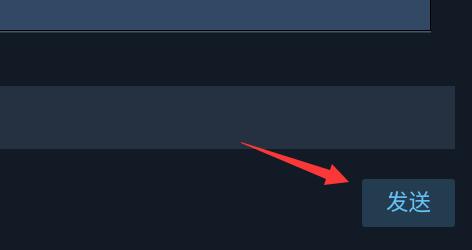
8、需要注意的是,注销用户后会丢失所有的游戏、好友和信息,谨慎操作。
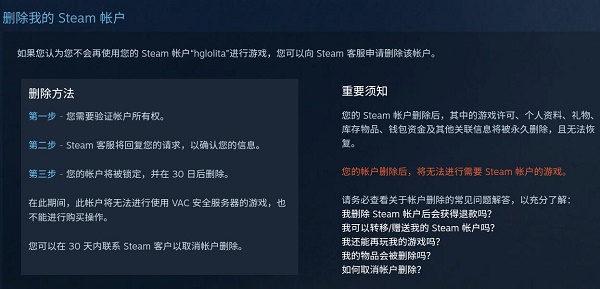
相关文章:
以上就是steam手机版账号注销教程了,一般情况下不建议大家直接注销账号,因为一旦注销就再也无法找回了。想知道更多相关教程还可以收藏somode系统家园。
关于《steam手机版怎么注销详细教程》相关问题的解答素妍小编就为大家介绍到这里了。如需了解其他软件使用问题,请持续关注国旅手游网软件教程栏目。
版权声明:本文内容由互联网用户自发贡献,该文观点仅代表作者本人。本站仅提供信息存储空间服务,不拥有所有权,不承担相关法律责任。如果发现本站有涉嫌抄袭侵权/违法违规的内容,欢迎发送邮件至【1047436850@qq.com】举报,并提供相关证据及涉嫌侵权链接,一经查实,本站将在14个工作日内删除涉嫌侵权内容。
本文标题:【steam手机版怎么注销详细教程的[steam手机版怎么注销账号]】
本文链接:http://www.citshb.com/class404366.html
